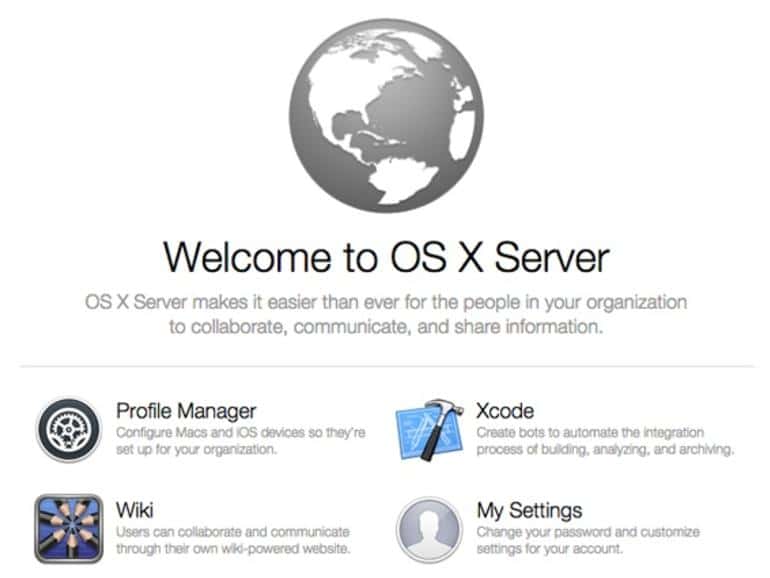Jesús Vigo explica cómo configurar OS X Server para alojar sitios web y servirlos desde su propio servidor web.
OS X Server es realmente un cuchillo suizo de aplicaciones y servicios. Como muchos otros sistemas operativos de servidor, ofrece muchos de los servicios de emisión estándar, como el uso compartido de archivos, el acceso a directorios y la gestión de usuarios, por nombrar algunos.
Sin embargo, OS X Server destaca por su capacidad de ofrecer todos los mismos servicios en un paquete ligero y potente, junto con una interfaz de gestión fácil de usar que hace que incluso las tareas más complicadas sean fáciles de ejecutar.
Alojar su propio sitio web puede ser una propuesta difícil. Entre las consideraciones de ancho de banda, hardware de servidor y utilidades que ejecutan el equipo, no es para todos – especialmente cuando los proveedores de servicios de hosting hacen que sea tan fácil ganar presencia en la web y literalmente tomar la mayor parte del riesgo de seguridad involucrado con el hosting de un sitio. Sin embargo, si su sitio web aloja información privada y/o existen normas estrictas que supervisan el cuidado y la gestión de los datos alojados en sus servidores web, el alojamiento de su sitio web no debería ser una misión imposible.
Construido en el servidor OS X de Apple es la capacidad de administrar su propio servidor web. Con el servicio de sitios web de OS X Server, puede alojar varios sitios web, y puede alojarlos basándose en direcciones IP y puertos únicos, además de poder cifrar las comunicaciones mediante SSL. En última instancia, sólo está limitado por los recursos disponibles en su servidor y a través de su ISP.
Estos son los requisitos para alojar un sitio web en OS X Server:
- Ordenador que ejecuta Apple OS X Server (10.7+)
- Acceso a Internet de banda ancha (preferiblemente Ethernet)
- Nombre de dominio registrado
- Dirección IP estática (opcional; sólo si es necesario)
- Certificado SSL de terceros (opcional; sólo si se requiere encriptación)
- Espacio de almacenamiento en disco duro para alojar archivos de sitios web
OS X Server es un servidor web completo. Echemos un vistazo más de cerca a cómo configurar un sitio web autohospedado.
- Inicie Server.app desde la carpeta Aplicaciones.
- Inicie sesión en el servidor que desee gestionar seleccionándolo de su lista e introduciendo las credenciales administrativas.
- Seleccione Sitios Web en el panel de Servicios (.
- El servicio Sitios web está desactivado de forma predeterminada. Sin embargo, otros servicios, como el Gestor de perfiles y Wiki, confían en que este servicio esté habilitado para funcionar. Si está desactivado, haga clic en el interruptor en la posición ON para activarlo.
- OS X Server incluye una página web predeterminada que se carga de forma predeterminada y es accesible desde todas las direcciones IP asignadas a ese servidor. En OS X Server 10.9+, no hay forma de eliminar esta página predeterminada sin causar problemas menores en el futuro. La adición de nuevos sitios web al host reemplazará a la página predeterminada. Haga clic en el signo más[+] para comenzar a agregar el primer sitio web .
- Introduzca el nombre de dominio del sitio que desea añadir. Incluya información específica para acceder a su sitio web, como las direcciones IP y los números de puerto a los que estos sitios web pueden estar conectados. Si se requiere encriptación SSL, haga clic en el menú desplegable junto al certificado SSL para agregar un certificado SSL de terceros para mayor seguridad .
- Los archivos del sitio, que son los archivos que se crean en el servidor web que almacena sus páginas web, se crearán de forma predeterminada, ya que los sitios web se añaden dentro de una nueva carpeta para no mezclarse con los archivos de otro sitio. Sin embargo, si desea almacenar estos archivos en un directorio diferente, haga clic en el menú desplegable junto a Guardar archivos de sitio en: para seleccionar manualmente un directorio de su elección.
- Por defecto, los sitios web son accesibles por cualquier persona de forma anónima. Modificar la configuración junto a Quién puede acceder: permitirá al administrador de la web controlar quién puede acceder al sitio web.
- Si hace clic en el botón Editar… junto a Dominios adicionales, podrá añadir nombres de dominio alternativos a la lista. Esto es útil cuando se utilizan subdominios para acceder a ciertas partes de un sitio web. Por ejemplo, apple.com utiliza un subdominio de store.apple.com para dirigir a los usuarios a su escaparate. Al hacer clic en el signo más[+] se añadirán los nuevos dominios a la lista, y al hacer clic en Aceptar se guardará la configuración .
- Al hacer clic en el botón Editar… junto a Redirecciones, se podrán añadir nombres de dominio, direcciones IP y/o URL a la lista. Esto es útil cuando necesita dirigir a los usuarios desde, por ejemplo, una página antigua o un enlace a una nueva página web. Haga clic en el signo más[+] para añadir las nuevas URL a la lista y haga clic en Aceptar para guardar la configuración .
- Al hacer clic en el botón Editar… junto a Alias le permite agregar carpetas almacenadas privadamente en el servidor y hacerlas accesibles públicamente como enlaces. Esto se utiliza principalmente cuando se almacena contenido en una carpeta específica, como un recurso compartido FTP que se utiliza internamente y al que también puede ser necesario acceder externamente. Haga clic en el signo más[+] para añadir los nuevos dominios a la lista y haga clic en Aceptar para guardar la configuración .
- Al hacer clic en el botón Editar… junto a Archivos de índice, se controla la lista de posibles archivos de índice a reconocer por este sitio web en particular. Dado que algunos sitios web funcionan en un entorno PHP o requieren que se ejecuten comandos específicos, esto permite que sólo se utilicen los archivos de índice necesarios cuando se accede al sitio. Todos los demás tipos de archivos de índice deben ser eliminados por razones de seguridad. Haga clic en el signo más[+] para agregar los nuevos dominios a la lista y, a continuación, haga clic en Aceptar para guardar la configuración .
- La Configuración Avanzada permitirá habilitar configuraciones específicas, lo que puede afectar el uso de su sitio o la forma en que puede ser visto. Todos los ajustes están desactivados por defecto, pero al marcar la casilla junto al ajuste deseado y hacer clic en el botón Aceptar se habilitará la función y se guardará la configuración .
- Al completar las entradas para el sitio web, haga clic en el botón Crear para confirmar los cambios en la memoria. Los cambios generalmente ocurren de inmediato. Sin embargo, esto depende en última instancia de los recursos disponibles en su servidor. Una vez que se haya completado el directorio para la entrada de su sitio web, la pantalla volverá al panel de servicio Sitios web, y notará la entrada de su sitio web en la categoría Sitios web .
- En la categoría Configuración, hay dos casillas de verificación que rigen el uso de aplicaciones web PHP y Python respectivamente. De nuevo, esto está desactivado por defecto. Si marca la casilla situada junto a cualquiera de estas opciones, la aplicación web funcionará en todos los sitios añadidos a los sitios web. Sí, desafortunadamente, se trata de un cambio de configuración global y no de un cambio por sitio web. Si bien las mejores prácticas de seguridad dictarían que el acceso se conceda según sea necesario, en este caso se trata de un caso en el que está habilitado para todos o deshabilitado para todos .
- ¡Eso es todo! El servicio Sitios web ya está configurado y se ha creado la estructura de directorios correcta al enlazar la entrada del sitio web. Ahora, lo único que queda por hacer es copiar (o crear) los archivos de su sitio web dentro del directorio recién creado para darle vida a su sitio web.
OS X Server está lejos de ser perfecto. El servicio de sitios web, en particular, se beneficiaría de funciones avanzadas de control y gestión del propio servicio. La ventaja, sin embargo, es que OS X Server sigue siendo un sistema operativo de servidor sólido como una roca, lo que significa que los servicios son maduros, probados y escalables para satisfacer las necesidades de la mayoría. También requiere una curva de aprendizaje relativamente baja. Además, aquellos con inclinación por gestionar más de las funciones de servicio de sitios web clandestinos pueden hacerlo desde la Terminal, ya que Apple ha incluido gran parte de lo que se puede hacer a través de la interfaz gráfica de usuario de Server.app, pero todo se puede hacer a través de la Terminal.
Dicho esto, una advertencia: Tenga mucho cuidado al hacer cambios en el servicio del Sitio Web. Haga copias de seguridad de las bases de datos existentes antes de hacer cambios, y trate de seguir un método de hacer cambios – ya sea GUI o Terminal. Lo más importante es que nunca intente editar los archivos de configuración del directorio a menos que Apple le indique lo contrario, ya que esto podría ser una receta para un desastre.
¿Tiene experiencia en la configuración de sitios web en OS X Server? Comparta su experiencia, incluyendo sus pruebas y tribulaciones, en el hilo de discusión a continuación.